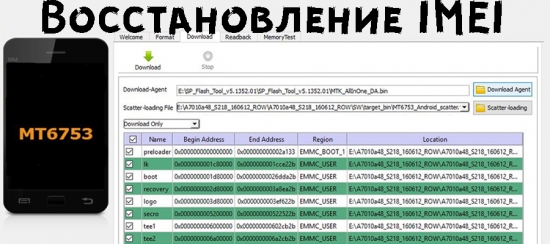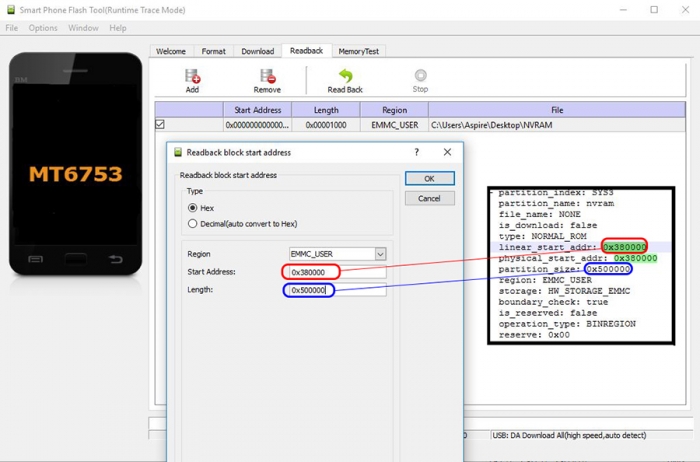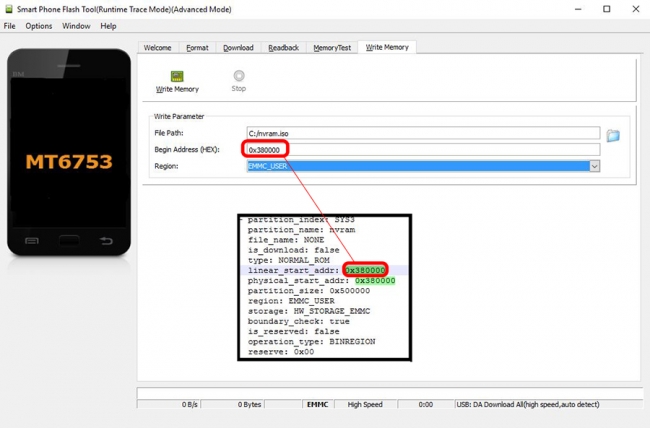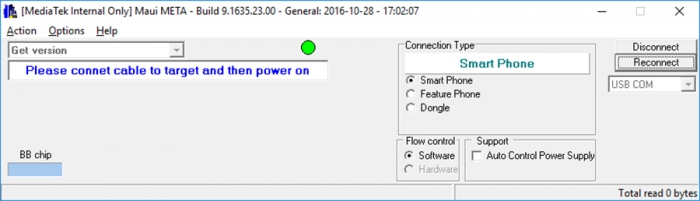- Создание резервной копии NVRAM с помощью SP Flash Tool
- Как восстановить IMEI на Андроид
- Где хранится IMEI на Android?
- Как можно повредить NVRAM
- Признаки поврежденного NVRAM, или как узнать, что слетел IMEI
- Бекап IMEI на Android с помощью SP Flash Tool
- Восстановление IMEI после прошивки с помощью SP Flash Tool
- Восстановление IMEI через инженерное меню
- Восстановление IMEI с MAUI META
- Nvdata что это android
- Nvdata что это android
Создание резервной копии NVRAM с помощью SP Flash Tool
Создание резервной копии NVRAM с помощью SP Flash Tool
Задать вопрос, поделится опытом можно в теме обсуждения , посмотреть другие статьи в оглавлении
- Зарядить аппарат* не менее чем на 80%.
- Установить драйверы SP_Drivers_EXE_v1.6.rar по инструкции Установка драйверов на ПК для устройств Lenovo на платформе MTK .
- Запустить SP Flash Tool (Все версии).
- Нажать кнопку Scatter-loading. Выбрать scatter-файл из заводской прошивки для своего аппарата под SP Flash Tool.
- Переключиться на вкладку Readback.
- На вкладке Readback нажать кнопку Add.В списке ниже появится новая строчка. Сделать двойной клик мыши по строчке. Программа предложит вверсти имя файла для сохранения. Указать на компьютере папку где резервная копия NVRAM будет хранится до момента потребности в ней, задать имя nvram.img и нажать кнопку: Сохранить.
Следом появится окно Readback block start adress.В пункте Region выбрать: EMMC_USER (MT6592 и выше)В текстовом редакторе** открыть scatter–файл и найти пункт NVRAM, чуть ниже будут строки (это пример!):
Скопировать значения в поля Start Address и Length, нажать кнопку: OK.
Удостоверится, что в новой строчке адрес, длина и путь к файлу резервной копии введены верно и нажать кнопку Read Back.
Отключить аппарат от зарядного устройства и компьютера.Выключить аппарат. При выключении снять галочку «Быстрая загрузка».Извлечь и вновь вставить аккумулятор. Если это невозможно, то после выключения аппарата подождать 1 минуту.Выключенный аппарат подключить к компьютеру стандартным «MicroUSB кабелем».В SP Flash Tool должна пробежать красная, затем синяя полоски и программа отобразит окошком с зелёным кружком и птичкой.
Отключить аппарат от компьютера.Удостоверится, что резервная копия из телефона получена и сохранена.
Для аппаратов с процессорами серии MT67xx дополнительно в скаттере ищем NVDATA. И добавляем его аналогично, начиная с пункта: «На вкладке Readback нажать кнопку Add. » данной инструкции.
* Смартфон, планшет или другое устройство на MTK.
** Рекомендуется Notepad++ . В качестве зеркала версия: Notepad++ 6.6.9
Источник
Как восстановить IMEI на Андроид
Как восстановить IMEI на Андроид. Те, кто пользуется смартфонами на базе китайских процессоров MediaTek прекрасно знают, что такое неверный IMEI. Что делать если слетел IMEI на Android? Чаще всего это происходит после прошивки или общего сброса смартфона. Не переживайте, большинство таких ошибок поправимы.
Восстановление IMEI на Android не займет много времени, если вы заранее сделаете бекап NVRAM и NVDATA из вашего аппарата.
Где хранится IMEI на Android?
Чтобы сделать бекап IMEI нужно знать где он хранится. На устройствах с процессорами MediaTek (90% Китайских смартфонов и 50% бюджетных устройств известных производителей) IMEI хранится в NVRAM. Помимо IMEI в нем хранятся данные о калибровках беспроводных модулей, идентификационная информация (IMEI, MAC), а также настройки некоторого оборудования.
В прошивке устройства предусмотрена отдельная область памяти, которую называют NVRAM, во время первого запуска смартфона информация оттуда копируется в каталог /data/nvram. После этого данные в этом каталоге могут изменится по разным причинам, включая кривые руки при прошивке.
Как можно повредить NVRAM
- Форматирование смартфона через SP Flash Tool
- Использование неправильной версии SP Flash Tool
- Переразметка памяти
- Частичная прошивка
- Прерванный процесс прошивки смартфона
Признаки поврежденного NVRAM, или как узнать, что слетел IMEI
- При вводе *#06# в звонилке появляются пустые поля под IMEI 1 и IMEI 2
- При включенном Wi-Fi появляется виртуальная сеть «Nvram warning err = 0x10»
Бекап IMEI на Android с помощью SP Flash Tool
Чтобы сделать бекап IMEI, первым делом нужно зарядить свой смартфон как минимум на 40%. Далее, нужно установить драйверы для своего устройства, а также SP Flash Tool . Далее по порядку:
- Нажать Scatter-loading и выбрать scatter файл из официальной прошивки для своего аппарата
- Переключится на вкладку Readback
- Нажать кнопку Add , ниже появится новая строчка. Дважды нажать на новую строчку и ввести название файла для сохранения. Укажите папку, куда сохранится прошивка IMEI и назовите nvram.img , нажмите сохранить .
- Появится окно Readback block start address . В Region нужно выбрать EMMC_User (MT6592 и выше). В текстовом редакторе открыть scatter файл от вашей прошивки и найти пункт NVRAM , выглядит примерно так
- Скопировать значения linear_start_addr и partition_size в SP Flash Tool в Start Address и Length соответственно
- Перепроверить введенные данные и нажать Read Back
- Выключить смартфон, извлечь и снова вставить аккумулятор, если такой возможности нет, то подождать 1 минуту после выключения. Выключенный смартфон подключить к ПК исправным кабелем, программа подхватит смартфон и через несколько секунд появится небольшое окошко с зеленой галочкой, значит всё правильно.
- Отключить смартфон от ПК и проверить сохраненный файл по пути, который вы указывали в 3 шаге.
Для смартфонов с процессорами серии MT67xx дополнительно нужно сохранить NVDATA. Проделайте всё так же, как в инструкции выше начиная с 3 пункта.
Восстановление IMEI после прошивки с помощью SP Flash Tool
- В SP Flash Tool указать свой Scatter файл и нажать «CTRL+ALT+V»
- В верхнем меню программы отметить пункт Window – Write Memory
- Переключится на вкладку Write Memory
- Заполнить пункт File Path нажав на иконку папки и выбрав свой бекап NVRAM
- В пункте Region выбрать EMMC_USER (для MT6592 и выше)
- Открыть свой Scatter в текстовом редакторе и скопировать linear_start_addr в строку Begin Address (HEX)
- Нажать Write Memory
- Выключенный смартфон подключить к компьютеру стандартным кабелем. Программа увидит смартфон и запишет указанный участок памяти, то есть устранит неверный IMEI.
Для смартфонов MT67xx нужно проделать то же самое для NVDATA.
После этого нужно прошить аппарат полной заводской прошивкой в соответствии с инструкцией для вашего смартфона. После прошивки нужно включить телефон и сделать сброс через настройки. Иногда нужно прошивать полную прошивку в режиме Firmware Upgrade.
Данная прошивка IMEI должна всегда хранится на компьютере или облачном сервисе, главное, чтоб к нему всегда был доступ, это намного проще, чем исправлять неверный IMEI вручную.
Восстановление IMEI через инженерное меню
Главный плюс этого метода заключается в том, что вам не понадобятся ни рут права , ни какие-либо дополнительные программы, всё делается непосредственно в телефоне. Итак, чтобы изменить IMEI через инженерное меню вам понадобится сам IMEI, который можно подсмотреть на коробке от смартфона, либо под крышкой телефона.
Как изменить IMEI через инженерное меню:
- Откройте телефон и введите *#*#3646633#*#* (комбинация для вашего устройства может отличатся)
- Открылось инженерное меню, откройте вкладку Connectivity
- Перейдите в CDC Information — Radio Information
- В этом подменю есть 2 пункта: Phone 1 и Phone 2, это первый и второй слот для Sim-карт, открывайте Phone 1
- В строке, где «AT+» введите букву «E» на английском и нажмите на AT+EGMR=1,7,»IMEI» (вместо IMEI нужно ввести ваш первый IMEI) и нажмите Send AT Command. После этого должно появится сообщение с фразой Ok, значит IMEI встал на место.
Готово! Вы изменили IMEI через инженерное меню. Настоятельно рекомендую вводить именно тот IMEI, который был в телефоне, иначе возможны неполадки в работе мобильной связи.
Восстановление IMEI с MAUI META
Этот метод предполагает наличие ПК. Вам понадобится программа MAUI META , установленные драйвера ( полный пакет и CDC драйвер ) и только что прошитый телефон через SP Flash Tools (желательно). Также вам понадобится файл «BPLGUInfoCustomAppSrcP****» из установленной прошивки.
Главная сложность восстановления IMEI через MAUI META заключается в правильном подключении устройства в META Mode, один из способов:
- Установите и запустите MAUI META
- Нажмите Reconnect, индикатор в программе начнет мигать
- Выключите телефон, зажмите Громкость вверх и подключите к ПК
- В диспетчере устройств в разделе «Порты» появится устройство MTK USB Port
- Отключите устройство от ПК, отключите и подключите аккумулятор, нажмите Reconnect в программе и снова подключите с зажатой Громкость вверх, снова появится MTK USB Port и программа выдаст ошибку, нажмите Disconnect
- Включите опцию «Connect smatphone in META mode» и нажмите Reconnect
- Подключите устройство не зажимая никаких кнопок
- Мигающий индикатор стал желтым, значит смартфон подключился, можно восстанавливать IMEI!
Если после удачного подключения всплыло окно программы закройте его, нажмите Action — Open NVRAM database и выберите файл «BPLGUInfoCustomAppSrcP****» из установленной прошивки. Далее по инструкции:
- В выпадающем меню выберите IMEI download
- Появилось окно редактирования IMEI, нажмите Change NVRAM Database file и снова выберите файл из прошивки
- Введите IMEI без последней цифры в поле IMEI и нажмите Download to Flash, также поступите со вторым IMEI если есть
- Закройте окно, нажмите Disconnect и перезагрузите смартфон
- Проверьте IMEI комбинацией *#06#
Более наглядно в видео.
Источник
Nvdata что это android
Бэкап настроек MTK — nvram.img
MTK6575/83** и выше
Описание проблемы:
Чтобы не потерять уникальные калибровки и данные от Вашего смартфона на базе процессора MTK.
Итак Вы стали владельцем смартфона на процессоре MTK6575/83** и выше.
И если читаете это значит Вам уже сказали(узнали сами) о необходимости сохранения NVRAM (настроек смартфона, IMEI, итд).
В Сети много мануалов как сделать Full BackUp через FlashTool , и очень мало как правильно сделать бэкап NVRAM
Справедливости ради уточним что ПолныйБэкап всё равно крайне желателен, и из него можно при необходимости вытащить этот самый блок nvram.
Почему-же тут идёт претензия на «правильность» .
Не будем рассматривать вариант когда смартфон уже модифицировали, а разберём случай когда смарт с заводской прошивкой и немодифицирован.
В подавляющем большинстве случаев телефон довольно прилично защищён от вмешательства и простому пользователю придётся пройти кучу процедур и действий для выше указанного и возможно будет не понятно почему-же у него нет результата, а самое главное что некоторые из вариантов как-раз могут привести к потере этих самых Настроек.
В таких случаях лучшим, а иногда и единственным способом получить NVRAM является слитие его через пару программ MTK Droid Tools и FlashTool
При помощи первой мы узнаем где лежат наши настройки, а при помощи второй сохраним их на компьютер.
Внимание! эта процедура только сохранит блок nvram.img а ЧТО там лежит на момент сохранения другое дело.
Внимание: В этой инструкции не описано КАК устанавливать драйвера для прошивки и драйвера ADB — есть куча описаний по этому вопросу. У Вас все эти драйвера уже должны быть установлены.
Внимание: инструкция ТОЛЬКО как слить NVRAM
Все цифры будут приводится на примере Lenovo P770
И в заключительной части приведу пару примеров.
А. Получаем Scatter файл для смартфона через MTK Droid Tools
Не работает с 64-битными процессорами устройств .
Источник
Nvdata что это android
Бэкап настроек MTK — nvram.img
MTK6575/83** и выше
Описание проблемы:
Чтобы не потерять уникальные калибровки и данные от Вашего смартфона на базе процессора MTK.
Итак Вы стали владельцем смартфона на процессоре MTK6575/83** и выше.
И если читаете это значит Вам уже сказали(узнали сами) о необходимости сохранения NVRAM (настроек смартфона, IMEI, итд).
В Сети много мануалов как сделать Full BackUp через FlashTool , и очень мало как правильно сделать бэкап NVRAM
Справедливости ради уточним что ПолныйБэкап всё равно крайне желателен, и из него можно при необходимости вытащить этот самый блок nvram.
Почему-же тут идёт претензия на «правильность» .
Не будем рассматривать вариант когда смартфон уже модифицировали, а разберём случай когда смарт с заводской прошивкой и немодифицирован.
В подавляющем большинстве случаев телефон довольно прилично защищён от вмешательства и простому пользователю придётся пройти кучу процедур и действий для выше указанного и возможно будет не понятно почему-же у него нет результата, а самое главное что некоторые из вариантов как-раз могут привести к потере этих самых Настроек.
В таких случаях лучшим, а иногда и единственным способом получить NVRAM является слитие его через пару программ MTK Droid Tools и FlashTool
При помощи первой мы узнаем где лежат наши настройки, а при помощи второй сохраним их на компьютер.
Внимание! эта процедура только сохранит блок nvram.img а ЧТО там лежит на момент сохранения другое дело.
Внимание: В этой инструкции не описано КАК устанавливать драйвера для прошивки и драйвера ADB — есть куча описаний по этому вопросу. У Вас все эти драйвера уже должны быть установлены.
Внимание: инструкция ТОЛЬКО как слить NVRAM
Все цифры будут приводится на примере Lenovo P770
И в заключительной части приведу пару примеров.
А. Получаем Scatter файл для смартфона через MTK Droid Tools
Не работает с 64-битными процессорами устройств .
Источник